5 Налаштувань безпеки Apple Watch, які потрібно ввімкнути
Тому що ваш Apple Watch пов’язано з вашим iPhone, він може отримати доступ до ваших контактів, повідомлень, календарів тощо. Якщо ваш Apple Watch буде втрачено або вкрадено, ваші особисті дані під загрозою, тому важливо ввімкнути налаштування конфіденційності та безпеки Apple Watch. Ось п’ять важливих налаштувань безпеки Apple Watch, які потрібно перевірити прямо зараз.
01
від 05

Коли ви вперше налаштовуєте свій Apple Watch, вам буде запропоновано створити пароль для використання під час розблокування годинника, як і з Пароль для iPhone. Цей основний захід безпеки не дозволяє будь-кому брати ваш пристрій, переглядати його вміст і використовувати ваш гаманець для фінансування покупок.
Якщо у вас є складний і безпечний пароль для iPhone і ви хочете використовувати свій iPhone для розблокування Apple Watch, відкрийте програму Apple Watch на своєму iPhone, перейдіть до Налаштування > Код доступуі виберіть Розблокування за допомогою iPhone. Як варіант, відкрийте Налаштування
Якщо ви хочете змінити та посилити свій поточний пароль Apple Watch, відкрийте Налаштування на Apple Watch, торкніться Код доступу, а потім торкніться Змінити пароль.
02
від 05
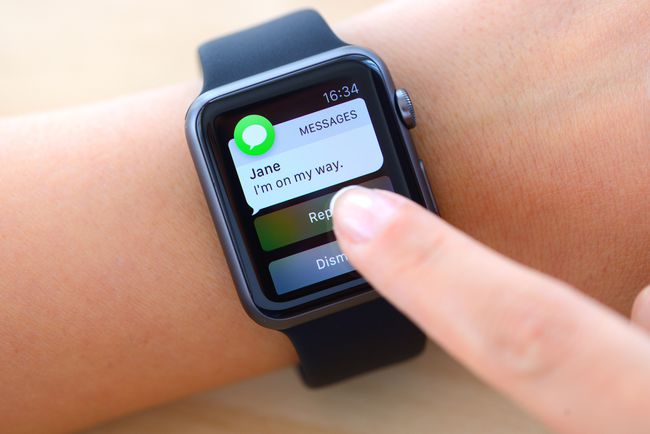
Зручно та легко перевіряти сповіщення з вашого зап’ястя, коли вони надходять на ваш iPhone, але це може бути не завжди бажаним. Якщо у вас є проблеми з конфіденційністю, і ви не хочете, щоб сповіщення з’являлися детально на Apple Watch, Apple дозволяє вам увімкнути функцію під назвою «Конфіденційність сповіщень».
Якщо ввімкнути конфіденційність сповіщень, ви можете бачити, що отримали сповіщення, але його деталі не відображаються, доки ви не торкнетеся сповіщення на своєму Apple Watch.
Щоб увімкнути конфіденційність сповіщень, відкрийте програму Apple Watch на своєму iPhone і торкніться Мій годинник табл. Виберіть Сповіщення а потім увімкніть Конфіденційність сповіщень.
03
від 05
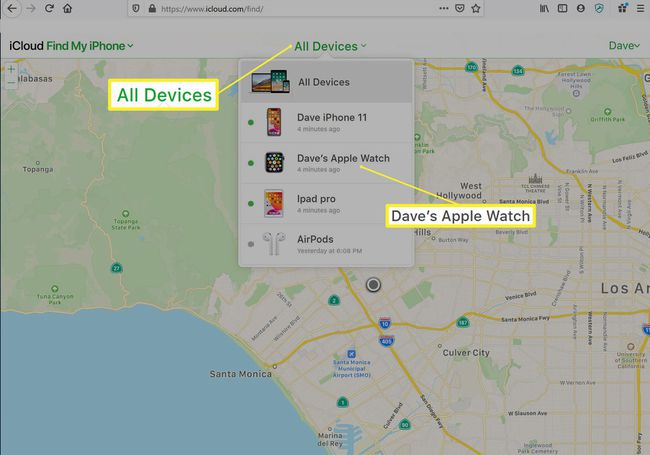
Якщо Apple Watch втрачено або вкрадено, Знайти мій Apple Watch функція захищає вас кількома способами. Він знаходить ваш Apple Watch на карті, а потім автоматично запускає Блокування активації функцією, тому ніхто не може відкрити, розірвати пару чи іншим чином возитися з вашим Apple Watch, не вводячи свій Apple ID та пароль.
Щоб переконатися, що Find My Apple Watch увімкнено, перейдіть до програми Apple Watch на вашому iPhone, а потім виберіть Мій годинник > [назва вашого годинника] > Інформація. Якщо ви бачите там Find My Apple Watch, це означає, що ви захищені блокуванням активації.
Коли ввімкнено функцію «Знайти мій Apple Watch», ви також можете ввімкнути режим втрати, де можна встановити власне повідомлення, яке відображатиметься на екрані разом із номером, за яким можна зв’язатися. Якщо ситуація складна, ви також можете дистанційно стерти дані Apple Watch.
Якщо ви продати або віддати свій Apple Watch, спочатку вимкніть блокування активації.
04
від 05

Якщо ви турбуєтеся про безпеку даних вашого Apple Watch, опція під назвою Erase Data може полегшити вашу думку. Якщо цю функцію ввімкнено, якщо хтось введе неправильний пароль 10 разів, дані на вашому годиннику автоматично стираються. Щоб увімкнути видалення даних, відкрийте Налаштування на Apple Watch, торкніться Код доступу, а потім увімкніть Стерти дані.
05
від 05

Якщо вас турбує обмін даними, отриманими за допомогою монітора серцевого ритму Apple Watch і функцій відстеження фізичної активності, обмежте цю інформацію за допомогою програми Apple Watch на своєму iPhone. Йти до Конфіденційність > Здоров'я, торкніться Частота пульсу, і вимкніть перемикач. Вимкніть Відстеження фітнесу щоб припинити ділитися цими даними.
Служби локації, аналітика, контакти та налаштування здоров’я, активовані на iPhone, також активуються на кожному підключеному Apple Watch. Керуйте цими налаштуваннями в розділі Конфіденційність програми Watch.
